Эта статья представляет собой конкретное руководство по определению разрешения экрана рабочего стола из командной строки на Raspberry Pi.
Как найти разрешение экрана рабочего стола из командной строки на Raspberry Pi
Есть два способа узнать разрешение экрана рабочего стола из командной строки на Raspberry Pi:
Способ 1: утилита xdpyinfo
Первый способ узнать разрешение экрана — это xdpyinfo Утилита, которая присутствует в большинстве систем на базе Linux, включая Raspberry Pi. xdpyinfo Утилита отображает общую информацию, связанную с тем, как машину на базе Linux можно использовать в качестве сервера, она отображает номер выпуска поставщика, количество расширений и визуальную информацию. Чтобы отобразить разрешение экрана с помощью утилита xdpyinfo просто запустите ниже написанное xdpyinfo команда, и наряду с другими сведениями о Linux также будут отображаться сведения об отображении:
xdpyinfo
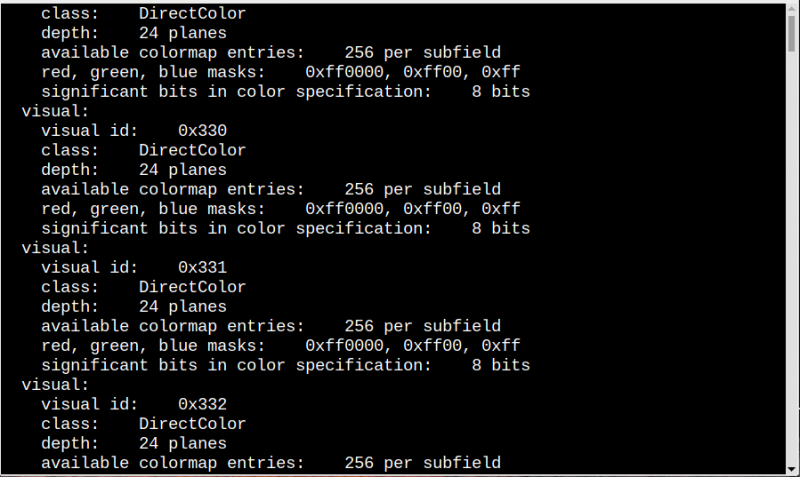
Если вы хотите только напрямую отображать разрешение, просто запустите указанную ниже команду, и она отобразит разрешение в качестве вывода:
xdpyinfo | схватить 'размеры' | аук '{напечатать $2}'

Способ 2: с помощью утилиты xrandr
xrandr утилита также предустановлена в дистрибутивах Linux; он принадлежит к расширению RandR (Rotate and Reflect). X в xrandr предназначен для изменения размера вместе с расширением Rotate и Reflect. Используя xrandr команда, вывод будет отображать текущее разрешение экрана вместе с другой подробной визуальной информацией:
xrandr
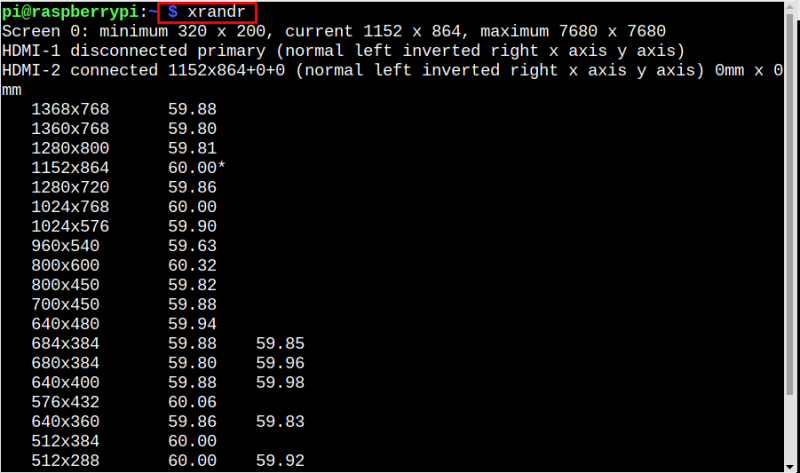
Чтобы точно отображать разрешение и никакие другие детали, вы можете запустить xrandr утилиту с помощью приведенной ниже команды:
xrandr | схватить '*' | аук '{напечатать $1}' 
Если вы хотите узнать больше xrandr утилиты, то вы можете открыть ее руководство для описания с помощью команды, написанной ниже:
мужчина xrandr 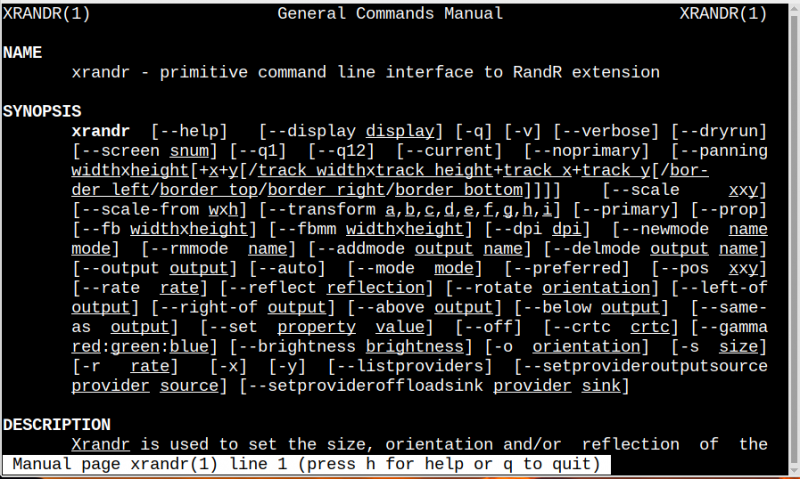
Заключение
Чтобы узнать разрешение экрана из командной строки на Raspberry Pi, есть два способа, которые обсуждаются в статье. Один заключается в использовании xdpyinfo полезность, а другой - с помощью xrandr полезность. Обе эти утилиты установлены по умолчанию в Raspberry Pi, и вы можете использовать эти утилиты для определения разрешения рабочего стола из командной строки.